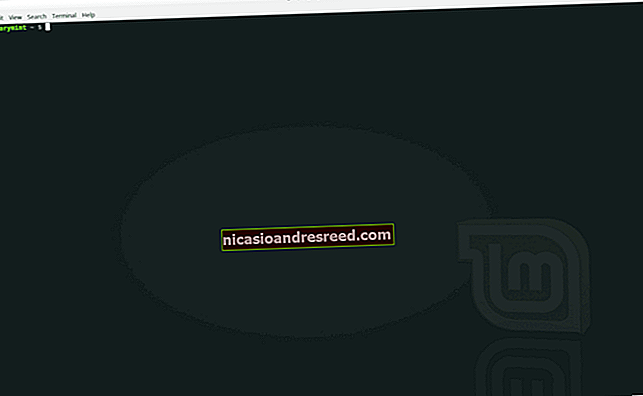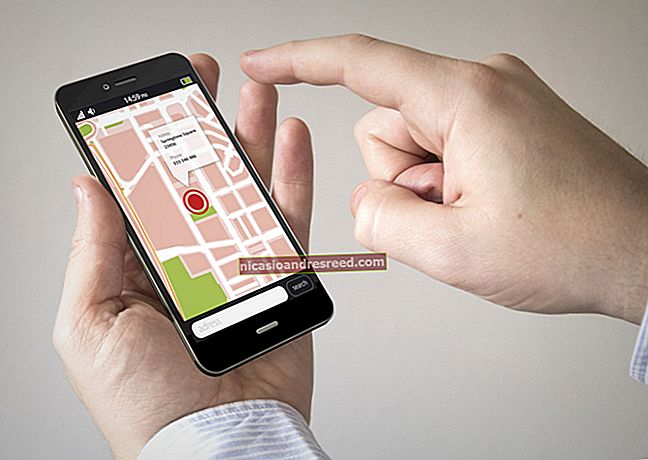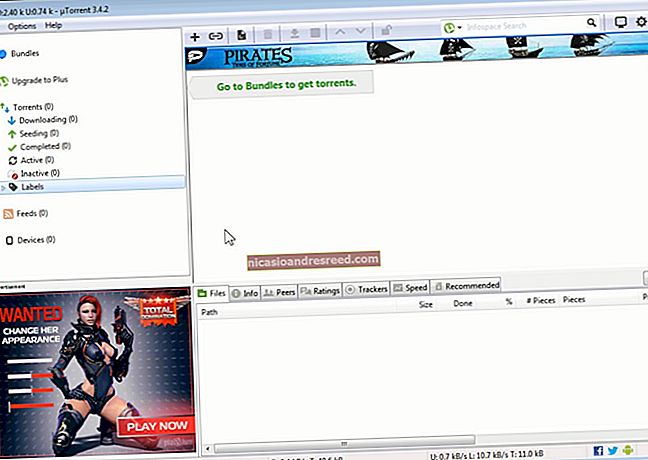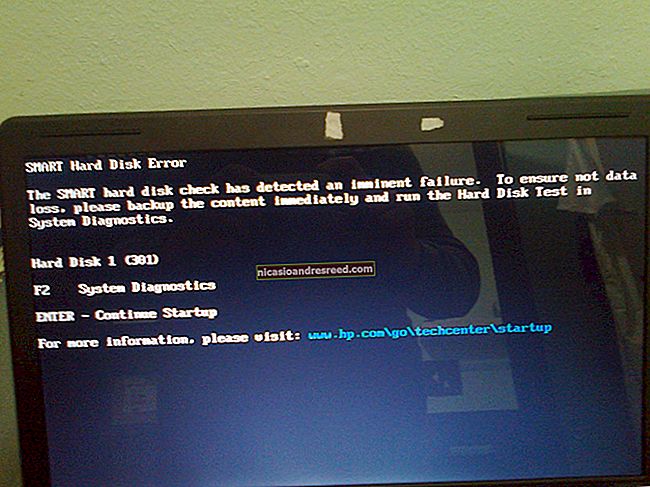Како се Виресхарк користи за хватање, филтрирање и преглед пакета

Виресхарк, алат за мрежну анализу, раније познат под називом Етхереал, снима пакете у реалном времену и приказује их у читљивом формату. Виресхарк укључује филтере, кодирање у боји и друге функције које вам омогућавају да копате дубоко у мрежни промет и прегледате појединачне пакете.
Ово упутство ће вас убрзати с основама хватања пакета, филтрирања и прегледавања. Можете да користите Виресхарк да бисте прегледали мрежни саобраћај сумњивог програма, анализирали проток промета на вашој мрежи или решавали мрежне проблеме.
Набављам Виресхарк
Можете преузети Виресхарк за Виндовс или мацОС са његове званичне веб странице. Ако користите Линук или неки други систем сличан УНИКС-у, вероватно ћете пронаћи Виресхарк у спремиштима пакета. На пример, ако користите Убунту, Виресхарк ћете пронаћи у Убунту софтверском центру.
Само кратко упозорење: Многе организације не дозвољавају Виресхарк и сличне алате на својим мрежама. Не користите овај алат на послу ако немате дозволу.
Хватање пакета
Након преузимања и инсталирања Виресхарк-а, можете га покренути и двапут кликнути на назив мрежног интерфејса у оквиру Снимање да бисте започели хватање пакета на том интерфејсу. На пример, ако желите да забележите саобраћај на својој бежичној мрежи, кликните на свој бежични интерфејс. Можете да конфигуришете напредне функције кликом на Сними> Опције, али то за сада није потребно.

Чим кликнете на име интерфејса, видећете да пакети почињу да се појављују у реалном времену. Виресхарк снима сваки пакет послат на ваш систем или из њега.
Ако вам је омогућен промискуитетни режим - он је подразумевано омогућен - видећете и све остале пакете на мрежи уместо само пакете који су адресирани на ваш мрежни адаптер. Да бисте проверили да ли је омогућен промискуитетни режим, кликните Снимање> Опције и потврдите да је поље за потврду „Омогући промискуитетни режим на свим интерфејсима“ активирано на дну овог прозора.

Кликните црвено дугме „Стоп“ у горњем левом углу прозора када желите да зауставите хватање саобраћаја.

Кодирање у боји
Вероватно ћете видети пакете истакнуте у разним бојама. Виресхарк користи боје како би вам помогао да на брзину препознате врсте саобраћаја. Подразумевано је светло љубичаста боја ТЦП саобраћај, светло плава боја је УДП саобраћај, а црна означава пакете са грешкама - на пример, могли су бити испоручени у квару.
Да бисте тачно видели шта значе кодови боја, кликните Поглед> Правила бојања. Ако желите, одавде такође можете прилагодити и изменити правила бојања.

Узорци снимања
Ако на вашој мрежи нема ничег занимљивог за преглед, Виресхарк-ов вики вас покрива. Вики садржи страницу са узорцима датотека за снимање које можете учитати и прегледати. Кликните на Датотека> Отвори у Виресхарк-у и потражите преузету датотеку да бисте је отворили.
Такође можете да сачувате сопствене снимке у Виресхарк-у и отворите их касније. Кликните Датотека> Сачувај да бисте сачували снимљене пакете.

Филтрирање пакета
Ако покушавате да прегледате нешто одређено, на пример саобраћај који програм шаље када телефонира кући, помаже затварање свих осталих апликација које користе мрежу како бисте могли да сузите саобраћај. Ипак, вероватно ћете имати велику количину пакета за прочишћавање. Ту долазе Виресхаркови филтри.
Најосновнији начин примене филтера је тако што ћете га откуцати у поље за филтер на врху прозора и кликнути на Примени (или притиснути Ентер). На пример, откуцајте „днс“ и видећете само ДНС пакете. Када почнете да куцате, Виресхарк ће вам помоћи да аутоматски довршите филтер.

Такође можете да кликнете на Анализирај> Прикажи филтере да бисте изабрали филтер између задатих филтера који су укључени у Виресхарк. Одавде можете да додате сопствене прилагођене филтере и сачувате их да бисте им лако приступили у будућности.
За више информација о језику филтрирања екрана Виресхарк, прочитајте страницу Изрази филтра приказа екрана у званичној Виресхарк документацији.

Још једна занимљива ствар коју можете да урадите је да десним тастером миша кликнете на пакет и изаберете Фоллов> ТЦП Стреам.
Видећете пуни ТЦП разговор између клијента и сервера. Такође можете да кликнете на друге протоколе у менију „Прати“ да бисте видели комплетне разговоре за друге протоколе, ако је применљиво.

Затворите прозор и видећете да је филтер аутоматски примењен. Виресхарк вам приказује пакете који чине разговор.

Преглед пакета
Кликните пакет да бисте га изабрали и можете да ископате доле да бисте видели његове детаље.

Овде можете да креирате и филтере - само кликните десним тастером миша на један од детаља и користите подмени Примени као филтер да бисте на основу њега креирали филтер.

Виресхарк је изузетно моћан алат, а овај водич само гребе површину онога што са њим можете учинити. Професионалци га користе за отклањање грешака у имплементацијама мрежног протокола, испитивање сигурносних проблема и преглед унутрашњих података мрежног протокола.
Детаљније информације можете пронаћи у званичном водичу за кориснике Виресхарк-а и осталим страницама документације на веб локацији Виресхарк-а.